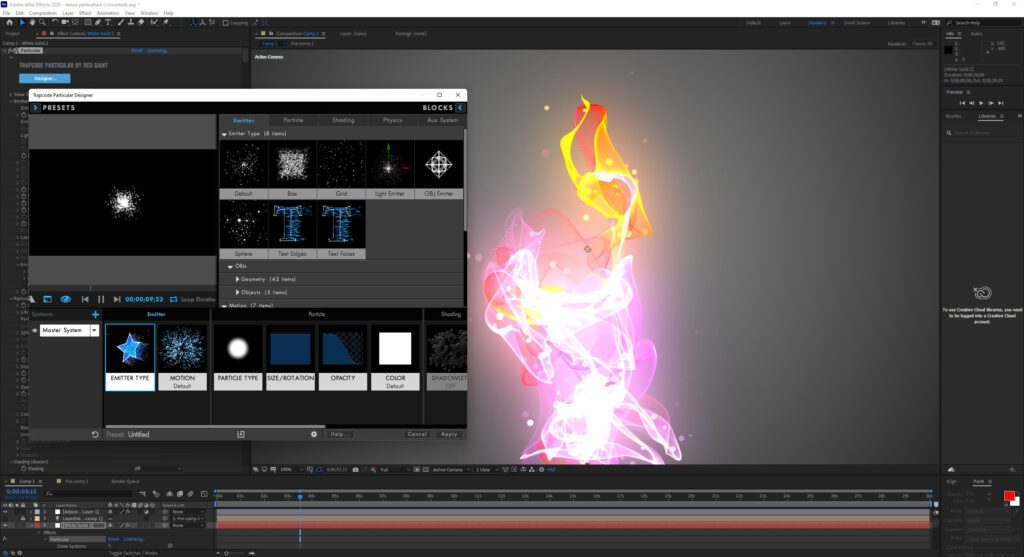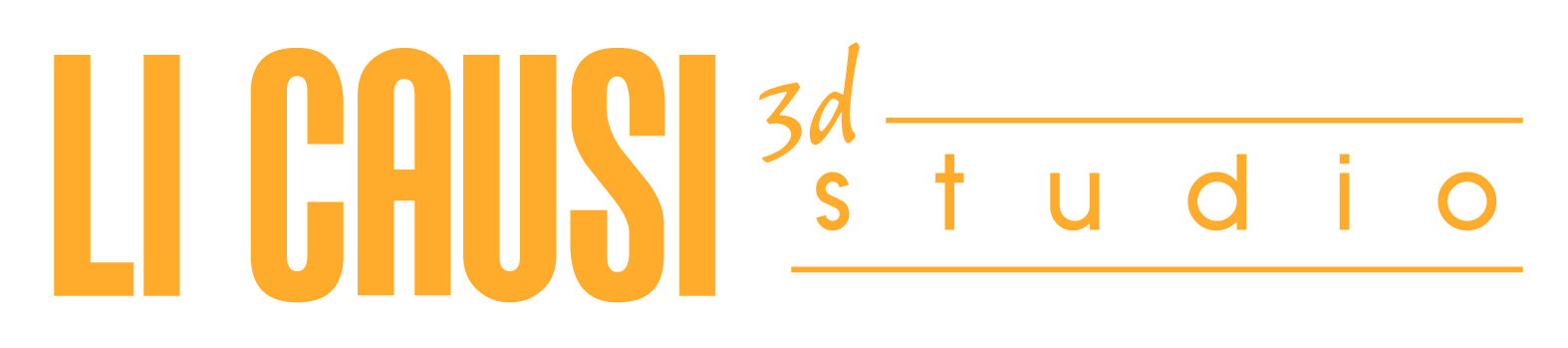Programma didattico del corso
In questa pagina puoi visionare il programma del corso di animazione e post-produzione con After Effects, in dettaglio. Il programma didattico è sempre aggiornato alle nuove funzionalità del software e in base alle necessità del mondo del lavoro odierne e può essere personalizzato in base ai propri interessi e/o necessità lavorative.
Tutti i corsi sono individuali in aula e online con dispense personalizzate.
Durata: 48 ore
Tipologia: individuale
Frequenza: in aula e online
1) Pannello progetto
Il Pannello progetto ti permetterà di importare tutti i file di lavoro, contributi video, grafiche ed elementi che inserirai nella lavorazione dei video e animazioni in AE. Sarai in grado di suddividere in cartelle i file importati per formato e categoria direttamente nel pannello progetto. Come importare file singoli e multipli, leggere le informazioni relative ai file acquisiti e cambiare la profondità e qualità dei pixel dei file di lavoro da 8 bit per canale, fino a 32 bit per migliorare la resa visiva.
Come importare i file di lavoro all’interno del pannello progetto. Importazione singolo file, importazione multipla di file senza chiudere la finestra di import. Creazione di cartelle multiple per la suddivisione dei file direttamente nel pannello progetto. Informazioni dei formati per proprietà e risoluzioni. Come modificare la qualità e profondità pixel per canale da 8 bit fino a 32 bit direttamente dal pannello progetto.
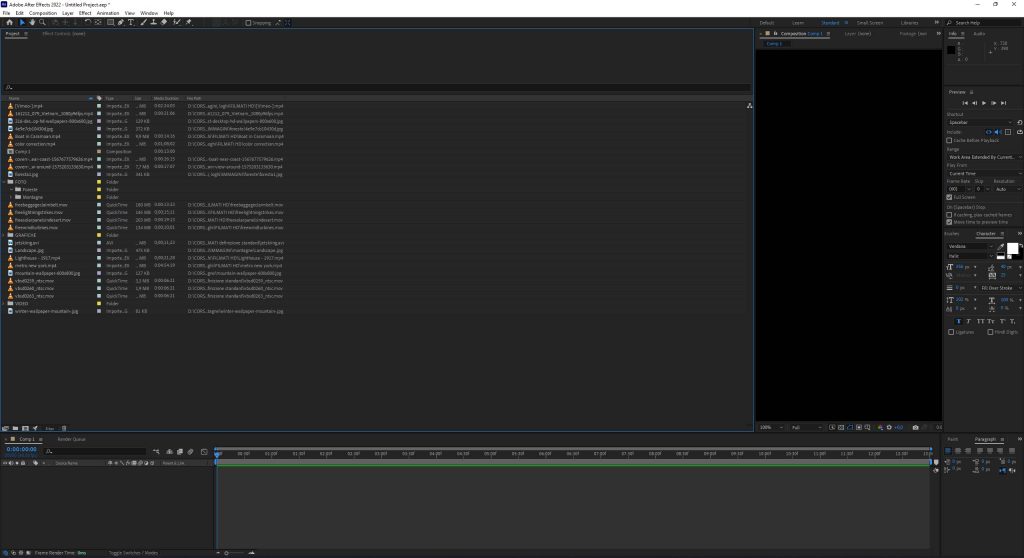
2) Creare una composizione in After Effects
Questo pannello contiene tutte le proprietà di creazione per un nuovo progetto video: dalla risoluzione e grandezza pixel a preset di risoluzioni, il numero di fotogrammi al secondo, la durata della composizione, il colore di sfondo, le proporzioni automatiche o personalizzate fra i formati pixel. Imparerai a impostare questi parametri correttamente per ogni lavorazione video e animazione richiesta.
Creazione di una nuova composizione in After Effects. Pannello composition settings. Studio dei preset video più utilizzati e delle risoluzioni personalizzate. Utilizzo del menu pixel aspect ratio. Impostazione del frame rate di progetto. Impostare la durata e risoluzione della nuova composizione. Impostazione colore di sfondo.
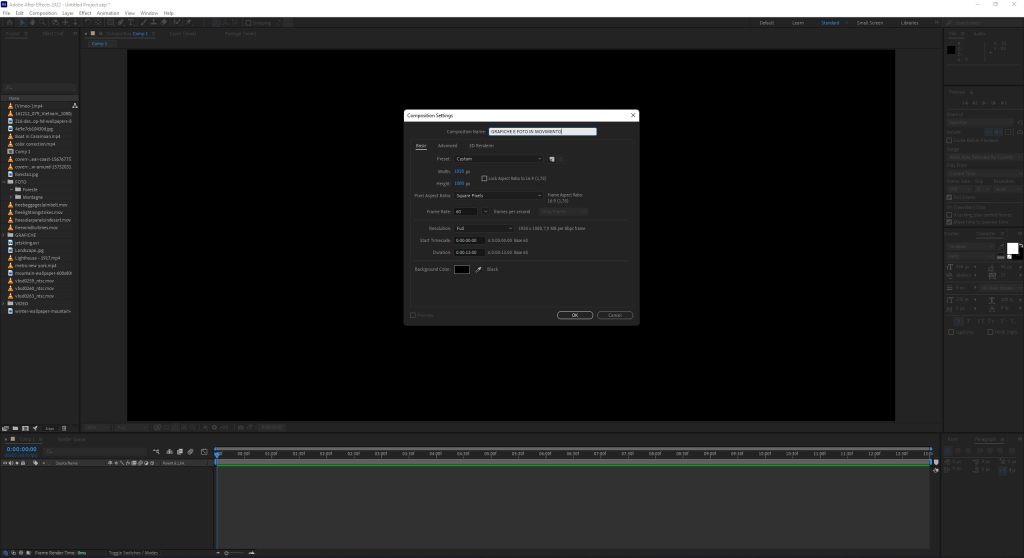
3) Formati e risoluzioni pixel per cinema, televisione, video e web.
In questo modulo del corso di After Effects imparerai le risoluzioni pixel per la creazione di filmati, video e animazioni da utilizzare su ogni dispositivo. Dalle risoluzioni video per il web, smartphone e tablet fino a quelle più tecniche per smartwatch. I formati pixel utilizzati in ambiente televisivo: standard, analogico e digitale e quelli per il cinema e film, fino a proiezioni e risoluzioni per grafiche 3D e personali. L’utilizzo dei differenti formati ti permetterà di creare video di qualità e nitidezze visive diverse e adattarlo ad ogni dispositivo su cui verrà visualizzato.
Studio dei formati video e risoluzioni pixel più utilizzati. Formati televisivi standard ( NTSC, PAL, HDV, HDTV, Blu-Ray, e molti altri, fra analogici e digitali). Risoluzioni e formati per Film e cinema ( digital cinema 4K, IMAX, 2K e molti altri…), video per il web e computer grafica ( Wide skyscreaper, pop under e molti altri…) smartphone, tablet e smartwatch (Retina Display, Sony Smartwatch, Ipad e Ipad pro,Microsoft Surface Pro, e molti altri.)
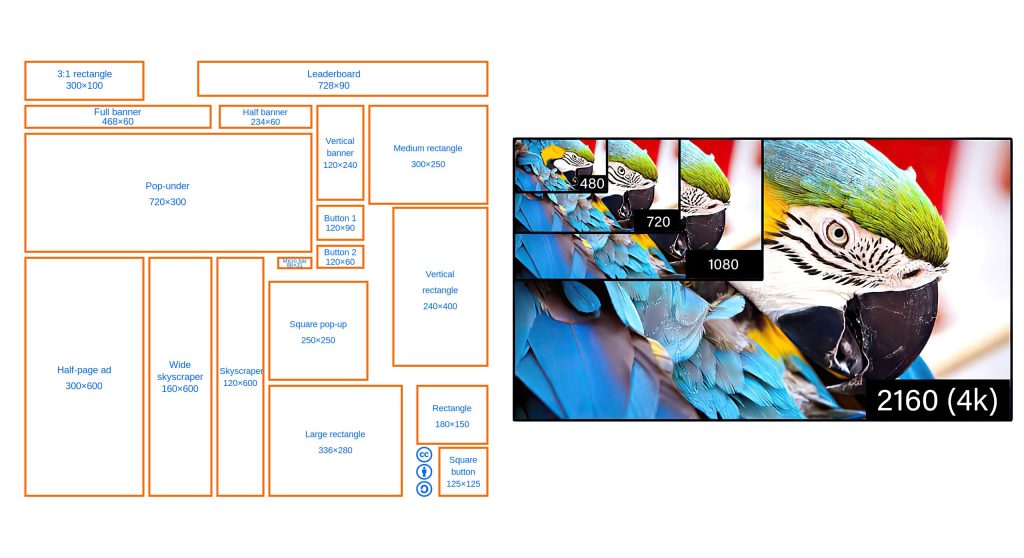
4) Il Pannello composizione di After Effects.
Il pannello composizione ti permetterà la lavorazione dei video e delle animazioni tramite diverse prorpietà e funzionalità. Potrai inserire griglie e righelli personalizzati per l’allinemanento di loghi e marchi in maniera proporzionata. Ti avvicinerai in dettaglio sui file di lavoro ( video, grafiche, scritte…) con uno zoom controllato per averne il massimo controllo. Con la funzionalità “title action safe” saprai in anticipo quali porzioni di video e animazioni si vedranno sicuramente su un monitor, device o schermo televisivo rispetto ad altre. Visualizzerai i canali video da cui è composto il file di lavoro, il canale alpha (trasparenza) e molto altro…
Il Pannello composizione di After Effects, che cosa è, come si utilizza. Studio e spiegazione delle funzionalità avanzate del pannello composizione: Title Action safe, Proportional grind, inserimento dei righelli personalizzati (rulers), attivazione/disattivazione maschere in finestra di lavoro (toogle mask), current time, snaptool, show channels, resolution, region of interest, toogle transparency grind, active camera, e molte altre…
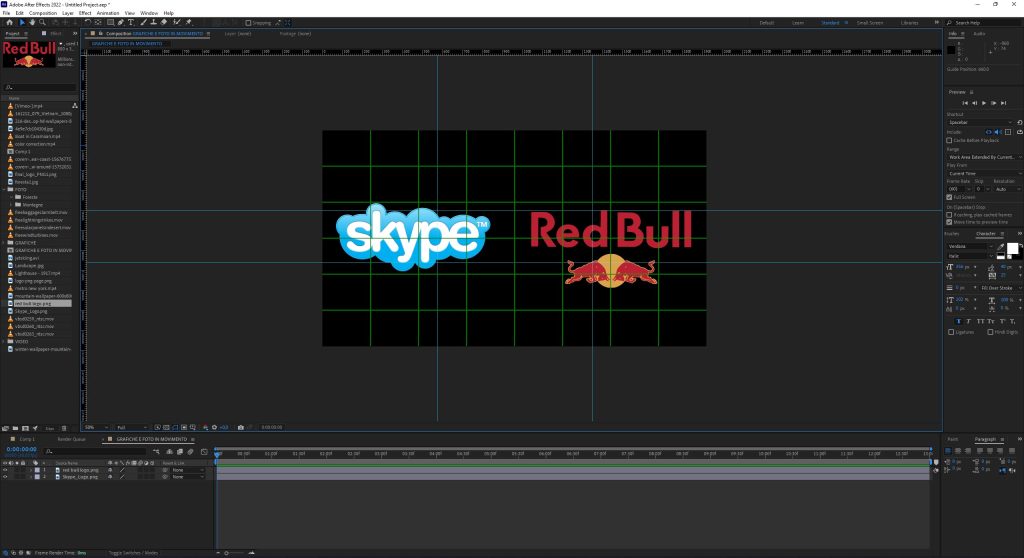
5) Finestra timeline
Nella finestra timeline potrai controllare “fisicamente” i file di lavoro (spostarli, tagliarli, allungarli) per creare le composizioni video che vorrai, inoltre visualizzerai tutti i fotogrammi chiave che sono presenti su quel livello di animazione. Imparerai ad utilizzare la finestra timeline per muoverti “fisicamente” nei tuoi progetti: andare avanti e indietro nel tempo sul video di lavoro, tagliare e posizionare i file, zoomare e allontanarsi per avere una visione “globale” degli elementi in lavorazione. Imparerai come selezionare un’area di interesse esclusivo sulla timeline per effettuare il rendering di solo quell’area, velocizzando le preview di lavorazione.
Come si utilizza la finestra timeline. Come zoomare o allontanarsi sulla timeline. Come selezionare un’area di interesse sulla timeline per effettuare una preview di rendering. Identificare i blocchi livello su timeline. Inserimento dei marker su timeline.
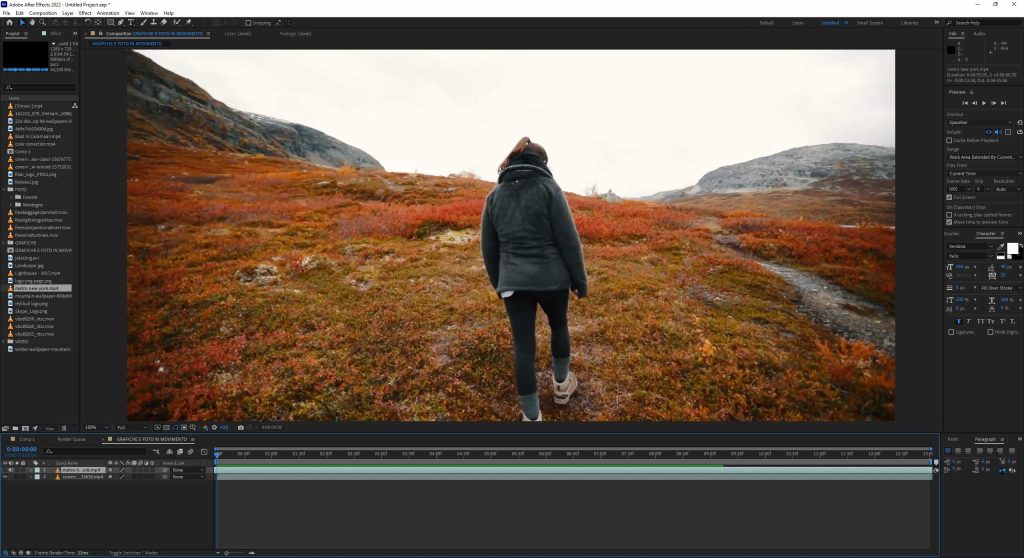
6) Il Pannello Preview
Tramite questo pannello avrai una preview video in tempo reale dei tuoi progetti. Potrai mandare in play il video, l’animazione e la motion graphics, fermarla in qualsiasi momento e andare avanti e indietro sul progetto fotogramma per fotogramma, per un controllo preciso di animazione e video editing. Apprenderai i controlli di preview video da shortcut da tastiera e le varie modalità di loop options.
Il pannello preview. Come mandare in play un anteprima video in After Effects, fermare un animazione, andare avanti e indietro fotogramma per fotogramma. Opzioni di loop options. Controllare le anteprime video da shortcut da tastiera. Modalità di play stop, next frame, last frame, previous frame, first frame.
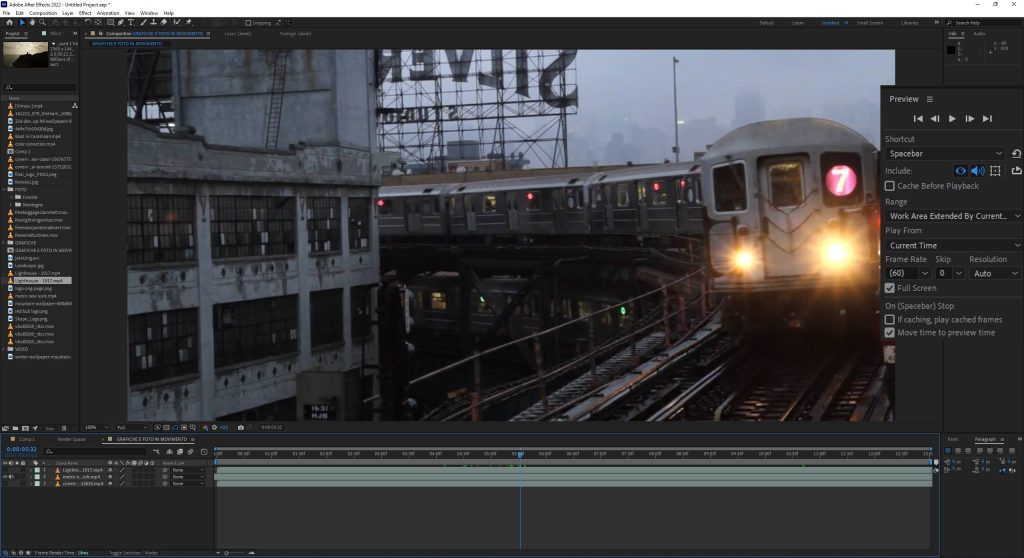
7) Utilizzo dei marker in After Effects
In questo modulo del corso imparerai a utilizzare i marker sulla timeline di lavoro. Con tali elementi potrai inserire annotazioni e testi direttamente sulla timeline per indicare azioni di entrata o uscita di elementi, inserimento suoni e musiche specifiche, battute di doppiaggio e molto altro…
Creazione e utilizzo di più composition marker direttamente sulla timeline di lavoro. Inserimento testi nel menu composition marker.
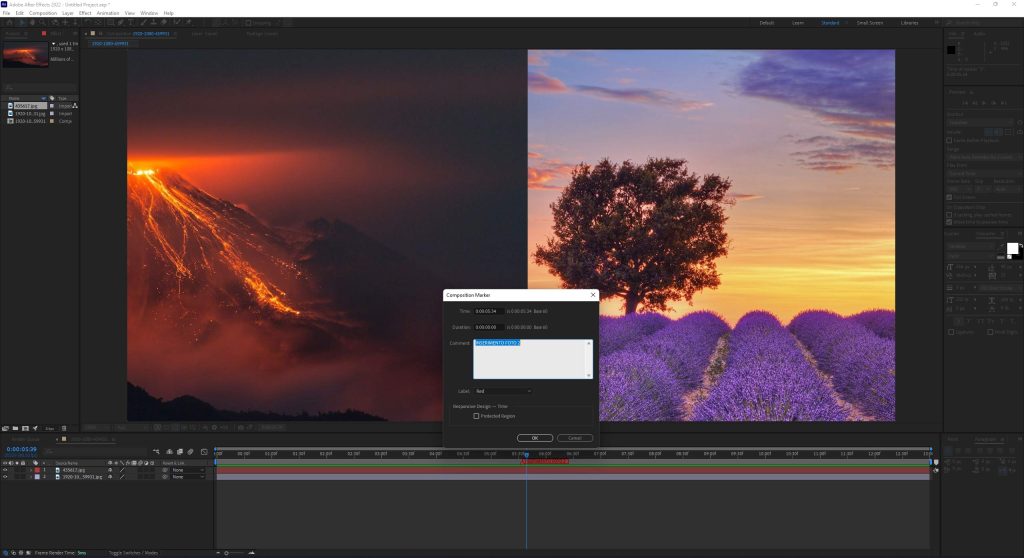
8) Proprietà e animazione dei livelli
Una lavorazione fluida e pulita dei livelli di lavoro, tramite le proprietà di livello: nominare i livelli per categoria, studio delle varie opzioni di spegnimento, visualizzazione e congelamento degli stessi. Accederai alle propietà avanzate di trasformazione di livello con cui potrai modificare, trasformare e animare i livelli stessi. Apprenderai come utilizzare lo stop watch di animazione per modificare le funzioni di posizione, scala, rotazione e opacità per creare composizione uniche e animazioni spettacolari. Studierai come disattivare o attivare l’audio di composizione sul livello, creare fotogrammi aggiuntivi “fantasma” con la funzione frame blending, attivare il motion blur automatico e molte altre funzionalità.
Come funzionano i livelli in After Effects. Proprietà di visualizzazione, spengimento e congelamento livello (hides video, lock). Disattivazione e attivazione audio livello (mutes audio).Funzionalità avanzate di Draft 3D, hides all layers, frame blending, motion blur. Utilizzo degli stop watch di animazione. Proprietà transform: Anchor point, position, scale, rotation, opacity. Shortcut da tastiera per la gestione e animazione dei livelli in modo veloce.
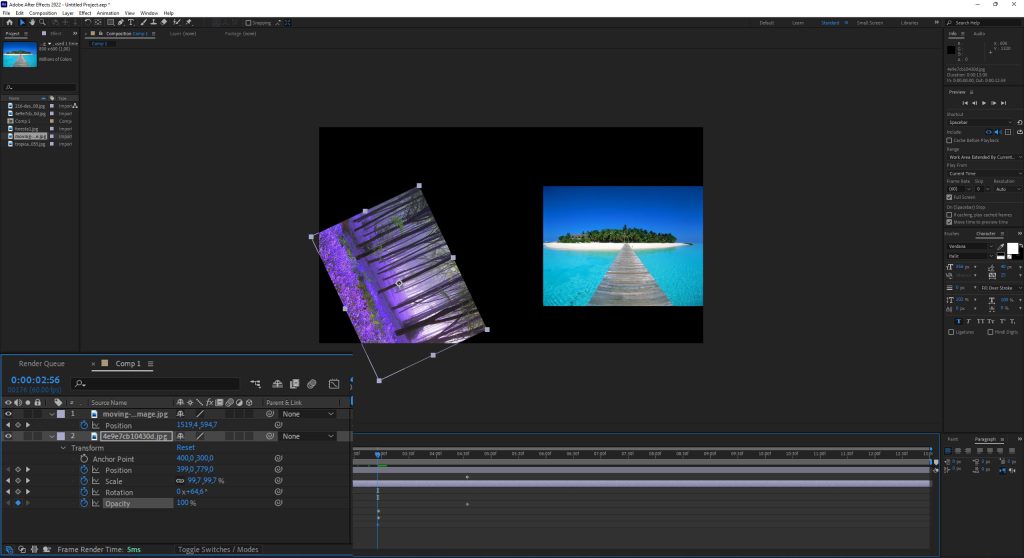
9) Anchor point (fulcro del livello)
Modificare l’anchor point (fulcro del livello) è la base per ogni animazione in AE: ti permetterà di animare gli elementi in scena (grafiche, contributi video, loghi, forme 2D e 3D…) partrendo da un punto specifico selezionato: il fulcro. Motion graphics con movimenti a cardine di figura, elementi che ruotino intorno ad altri, spostamenti e rotazioni lungo un asse: potrai velocemente realizzare animazioni complesse con pochi passaggi.
Come attivare, spostare e modificare l’anchor point sul livello selezionato. Creare animazioni semplici e avanzate con l’utilizzo dell’anchor point. Attivazione e utilizzo della Funzione Pan behind anchor point tool.
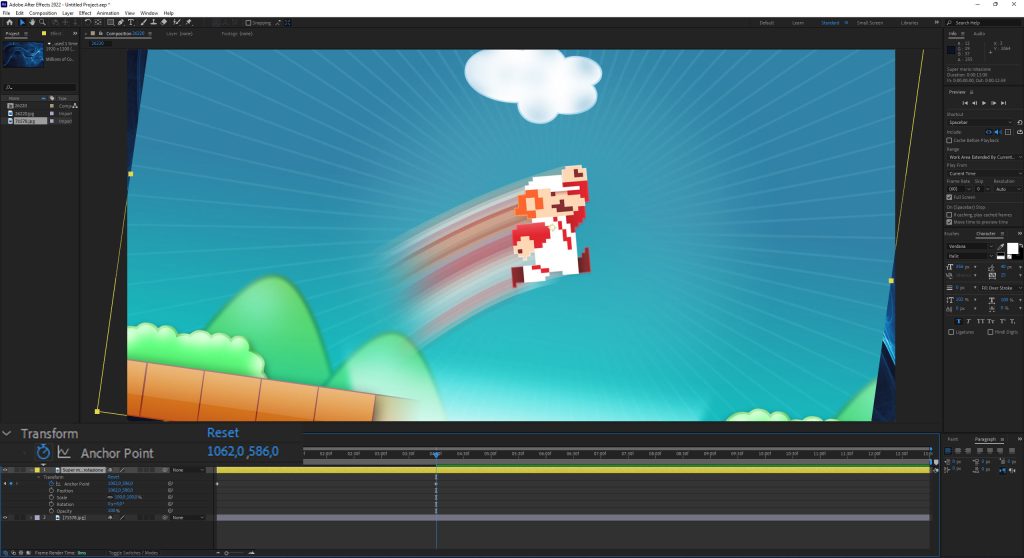
10) Tagliare i video e le composizioni
In questa lezione imparerai a tagliare e rimuovere parti di video da un intero filmato in AE. Con shortcut da tastiera e utilizzando le funzionalità avanzate del menu timeline, potrai facilmente rimuovere parti di video e animazioni nei punti che vorrai. Imparerai a creare montaggi video suddividendo il filmato originale in più parti o miscelandolo con nuove composizioni e contributi video. Come tagliare i video e le composizioni in After Effects. Realizzare tagli video veloci con gli shortcut da tastiera. Come zoomare all’interno del blocco livello per effettuare tagli precisi al secondo o al fotogramma.
Come tagliare i video e le composizioni in After Effects. Realizzare tagli video veloci con gli shortcut da tastiera. Come zoomare all’interno del blocco livello per effettuare tagli precisi al secondo o al fotogramma.
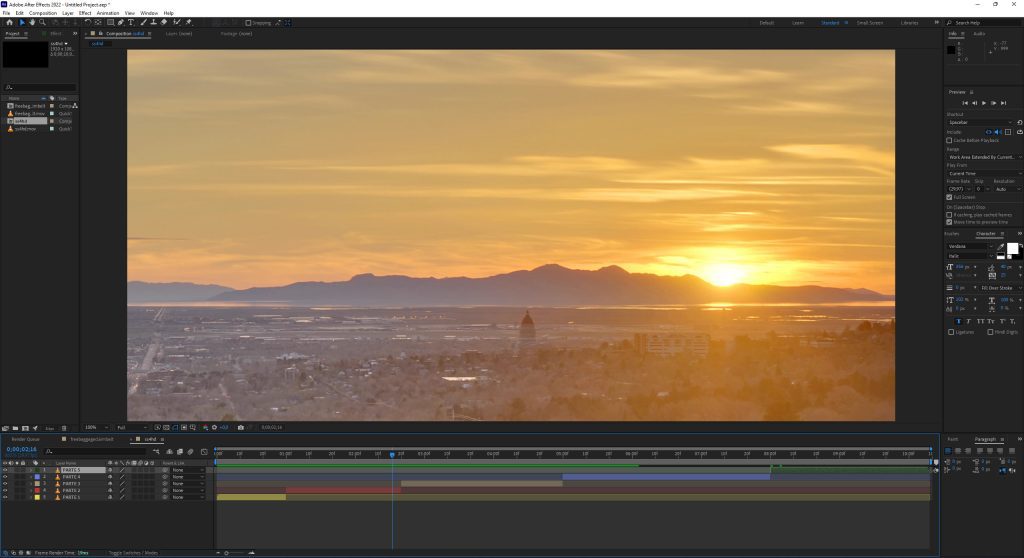
11) Gestione del tempo in After Effects: time stretch, time remapping, time warp e time reverse
Imparerai tutte le soluzioni che permettono un intervento di gestione del tempo sui video: velocizzare i filmati (fastforward), rallentarli (slowmotion), farli andare al contrario (time reverse). Il software dispone di molte funzionalità per le lavorazioni del tempo sui video: da soluzioni veloci utilizzando le funzioni time stretch, ad interventi più precisi con la funzione time remapping e i fotogrammi chiave, fino al massimo della qualità con le funzioni del menu time warp. Studierai inoltre le proprietà avanzate del frame blending che creano un interpolazione migliorata fra i fotogrammi aggiuntivi creati nei video velocizzati,rallentati o modificati.
Come velocizzare, rallentare, mandare al contrario i video in After effects. Utilizzo della funzione Time Stretch. Menu stetch panes,menu time stretch: stretch factor. Enable time remapping: utilizzo dei fotogrammi chiave per gestire il tempo. Menu time warp: speed, vector details, global smothness, local smothness,smoothing iteration e molto altro. Come miscelare correttamente i fotogrammi video aggiuntivi con le funzioni del frame blending.
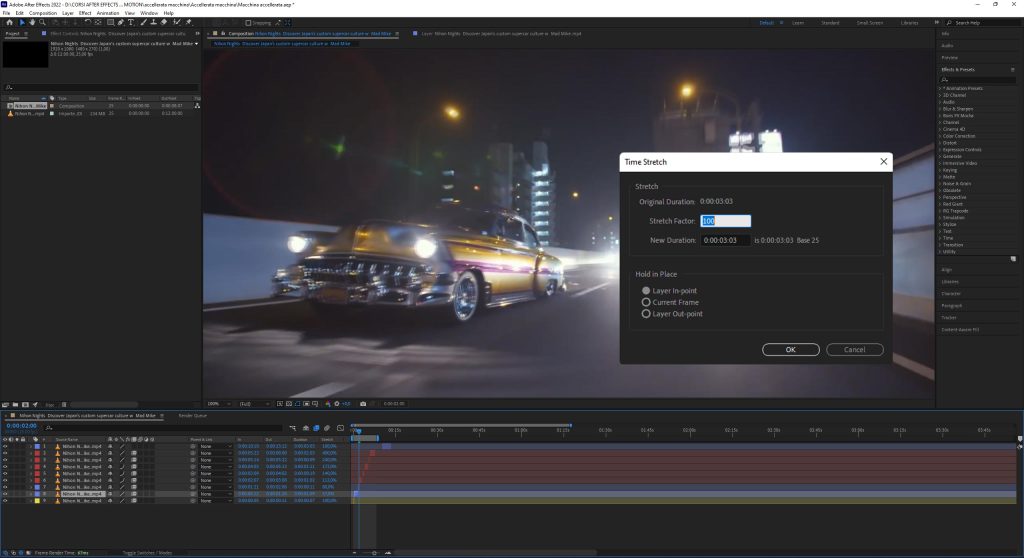
12) I Fotogrammi chiave (keyframe)
Con l’inserimento dei fotogrammi chiave vedremo come lavorare le animazioni in After effects: dalla motion graphics ai contributi video, le maschere e gli effetti visivi. Imparare a conoscere e gestire i vari tipi di fotogrammi chiave è fondamentale poichè sono destinati a diversi tipi di animazione e velocità visive differenti. Da fotogrammi chiave grezzi privi di qualsiasi tipo di effetti, a quelli avanzati che permettono aniamzioni più fluide e professionali, fino a quelli che garantiscono una tempistica di animazione identica e automatizzata fra loro. Imparerai a controllare i fotogrammi chiave sulla timeline per modificare le tempistiche di animazione per ogni progetto video.
Come inserire i fotogrammi chiave in After Effects. Settaggio dei parametri di animazione. Esercitazione di animazioni su timeline con fotogrammi chiave. Differenze fra i fotogrammi chiave : grezzo, smussato, easy ease, easy ease in, easy ease out. Fotogrammi chiave che identificano un’animazione su un livello chiuso. Funzione Rove across time per tempistiche di animazione identiche e automatizzate fra frotogrammi chiave.
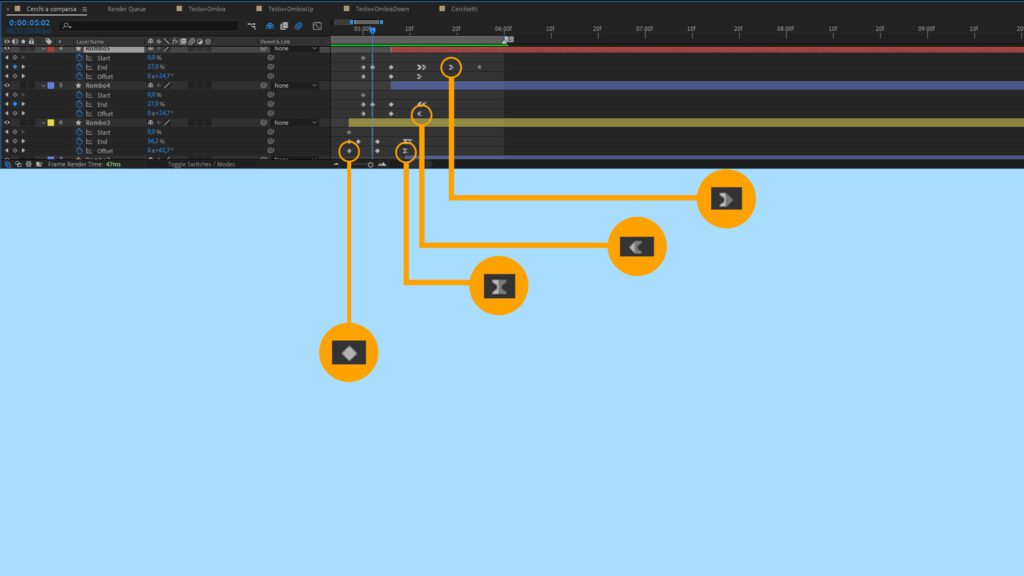
13) Tempistiche di animazione
Uno degli argomenti più importanti che verranno trattati durante il corso sono le tempistiche di animazione per motion graphics e video in generale. Dietro ogni produzione, gli elementi in scena sono legati a una scelta di entrata, uscita, movimenti ed effetti speciali che garantiscono il prodotto video finale di produzione. Apprenderai a gestire le tempistiche di animazione per ogni prodotto video: da grafiche e loghi per la motion graphics, agli effetti visivi, riprese video e sigle animate, fino a tempistiche speciali per spot pubblicitari su siti internet, youtube e web.
Studio delle tempistiche di animazione video per motion graphics, animazione loghi, riprese video in generale, sigle animate, effetti visivi e speciali, pubblicità sul web. Creazione della tempistica di animazione corretta per creare il prodotto video finale in linea con le esigenze di vendita.
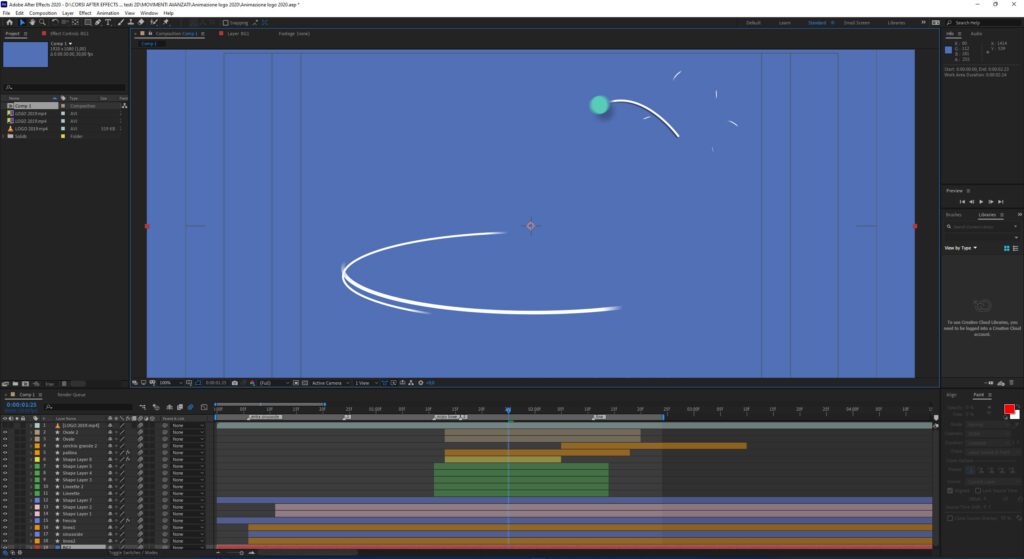
14) Storyboard per l’animazione
Prima della realizzazione su After Effects, lo studio di un progetto inizia sulla carta. Con lo storyboard fatto su carta infatti, si potrà procedere alla creazione del progetto passo dopo passo, disegnando i concetti e le idee da esprimere a video e rendendosi conto anticipatamente delle tempistiche di animazione e le rese progettuali. Imparerai a creare storyboard per i tuoi progetti in maniera professionale e conoscerai il linguaggio di scrittura di storyboard.
Come si crea uno storyboard e il suo significato per la creazione di progetti animati. Linguaggio di scrittura di storyboard

15) Video e photo slideshow
Imparare a creare, animare, e comporre foto e video slideshow è fondamentale per un operatore di After Effects: : da slide fotografiche pubblicitarie per prodotti commerciali, a video e fotografie per matrimoni, eventi e spot. Oltre a gestire l’animazione fra più fotografie e video composte fra loro, studierai le giuste tempistiche per rendere la sequenza video accattivante. Inoltre l’aggiunta di testi e motion graphics ti permetterà di creare qualsiasi photo slideshow per ogni evento richiesto.
Creare e animare foto e video slideshow per eventi, matrimoni, spot e prodotti commerciali. Come comporre, gestire e animare una o più sequenze video e foto per la composizione di slideshow creati a mano o con tool automatici di AE. Imparare a gestire una sequenza di livelli automatizzati con effetti e animazioni. Menu new composition from selection: opzioni di create, options e sequence layers. Utilizzo della funzione overlap e transition.

16) Keyframe interpolation, path di animazione e maniglie di bezier
In questo modulo del corso imparerai a creare, controllare e modificare i path di animazione (percorsi) generati in After Effects tramite le e maniglie di bezier e le funzionalità avanzate del menu keyframe interpolation. Con essi potrai piegare, adattare e modificare ogni percorso animato di grafica 3D e 2D, testi e scritte, maschere e contributi video in generale o in dettaglio, sia a livello temporale che sulla forma di animazione visiva. Imparerai come tali propretà possano cambiare l’effetto animato generato nel tempo (temporal interpolation) o sulla forma del path di animazione (spatial interpolation).
Creare e modificare i path di animazione. Come leggere un path di animazione. Studio delle maniglie di bezier. Menu keyframe interpolation: differenze fra proprietà temporal interpolation (linear, bezier, continuous bezier, auto bezier, hold) e spatial interpolation (linear, bezier, continuous bezier, auto bezier).
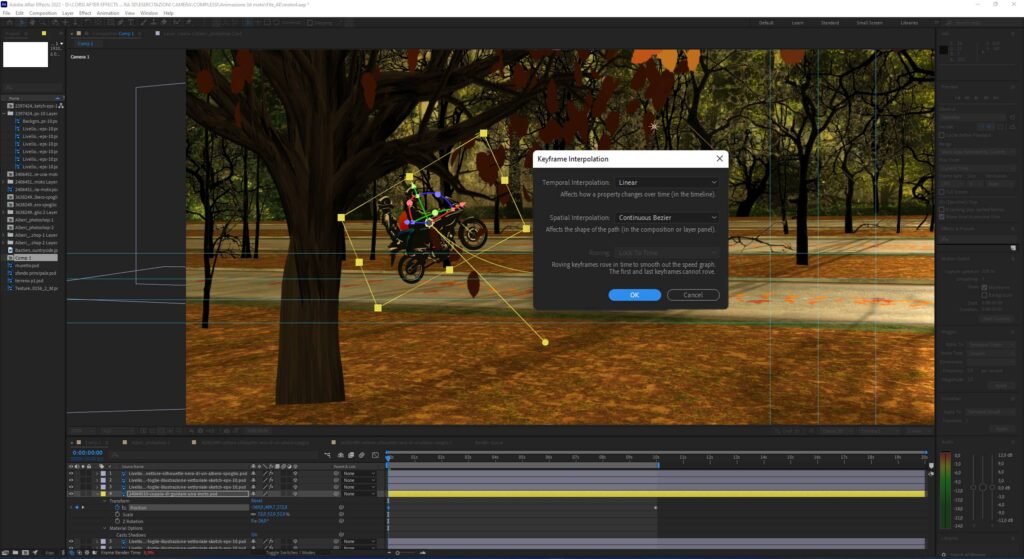
17) Seguire i percorsi di animazione in automatico, con qualsiasi elemento, contributo o grafica
Apprenderai come automatizzare le direzioni dei movimenti facendo seguire i percorsi di animazione in automatico. Con tali funzionalità imparerai a velocizzare le produzioni video, a creare movimenti complessi automatizzati e a fare seguire perfettamente gli elementi grafici, maschere e contributi video a percorsi di animazioni semplici o compessi. After effects dispone di un algoritmo avanzato che permette una estrema precisone di automatismo di tali proprietà con pochi click.
Come fare seguire in automatico a qualsiasi elemento grafico, maschera o contributo video i path di aniamzione. Come automatizzare le direzioni delle animazioni. Funzionalità avanzate del menu layer, transform. Menu auto orient. Utilizzo funzione orient along path.
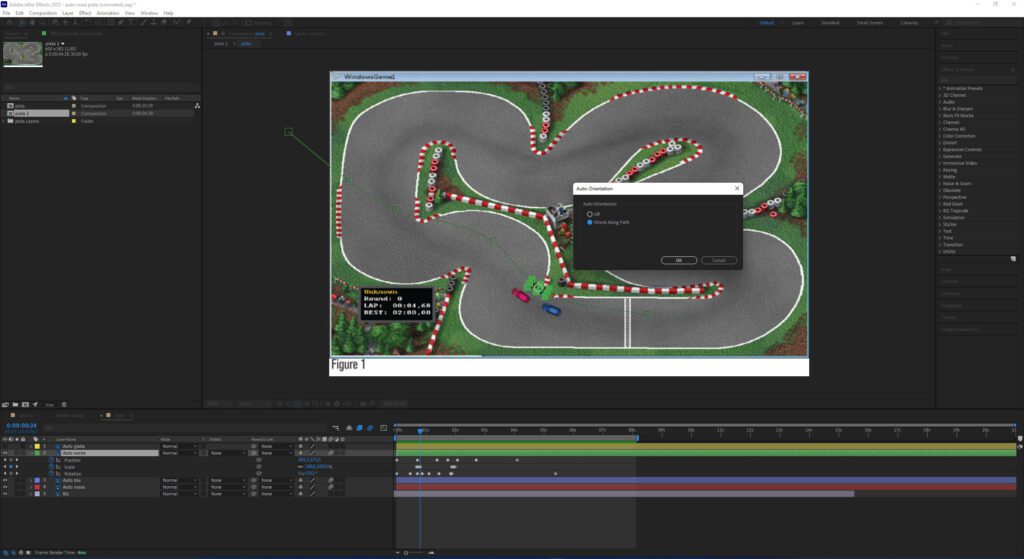
18) Tempistica uguale di animazione fra fotogrammi chiave
Una delle lavorazioni più complesse in animazione video è dare una tempistica indentica di tempo fra tutti i fotogrammi chiave creati. Imparerai ad automatizzare questa procedura con delle funzionalità del software che velocizzano il procedimento, aggiustando la tempistica dei fotogrammi chiave all’animazione già in corso automaticamente. Cosi realizzerai una resa animata video fluida e funzionale. Queste funzioni si applicano a video animati complessi con molti fotogrammi chiave o anche in animazioni più semplici.
Come dare tempistiche di animazione uguale fra fotogrammi chiave in After Effects. Automatizzare la procedura, utilizzo della funzione rove across time.
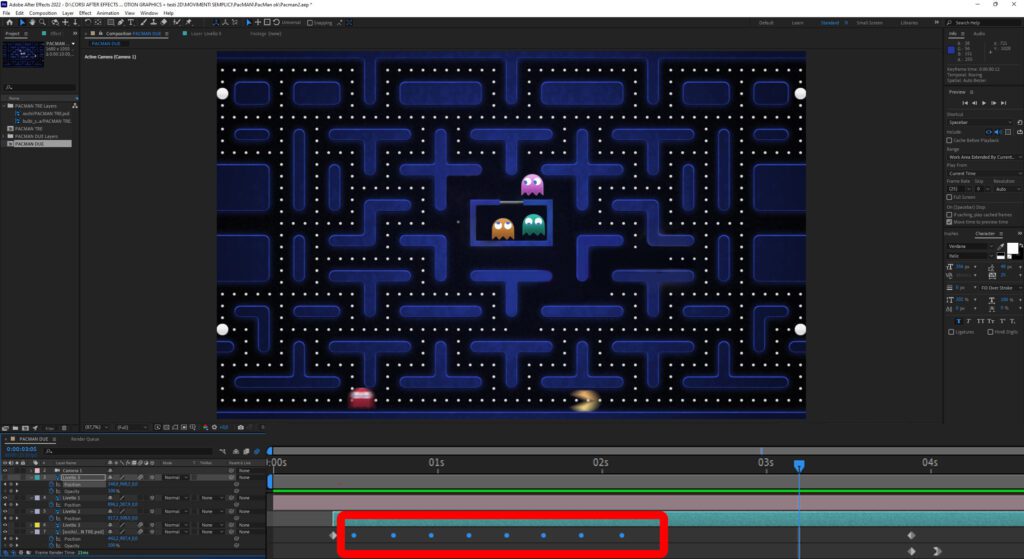
19) Lavorare e animare le maschere di After Effects
Studierai come creare, modificare e animare le maschere in After Effects. Con questo potente strumento potrai selezionare un’unica area di interesse sul livello creato e renderla visibile. Al contrario potrai rendere visibile tutto il resto al di fuori della maschera. Potrai anche animarle per ottenere effetti particolari ricercati; ottimizzerai i tempi di lavoro su progetti complessi e non, dove l’utilizzo di più livelli che interagiscono l’uno con l’altro è fondamentale.
Creazione, modifica e animazione di maschere in After Effects. Parametri delle maschere: tracciato maschera, sfumatura maschera, opacità, estensione. Come utilizzare le proprietà avanzate di fusione delle maschere sui livelli. Proprietà: none, add, subtract,intersect, lighten,darken, difference.

20) Rotoscoping
Il rotoscoping è una tecnica che viene utilizzata principalmente con l’utilizzo delle maschere che permette il controllo completo dei fotogrammi d’animazione, andando a perfezionare perfettamente ciò che la mascherà dovrà seguire durante il suo movimento. Nel corso imparerai ad animare con la tecnica del rotoscoping maschere ed elementi, per realizzare qualsiasi tipo di intervento animato di correzione colore, effetti speciali, controllo di motion graphics e contributi video.
Rotoscoping in After Effects. Padroneggiare la tecnica su maschere animate: correzione colore, effetti speciali, motion graphics e contributi video in movimento.
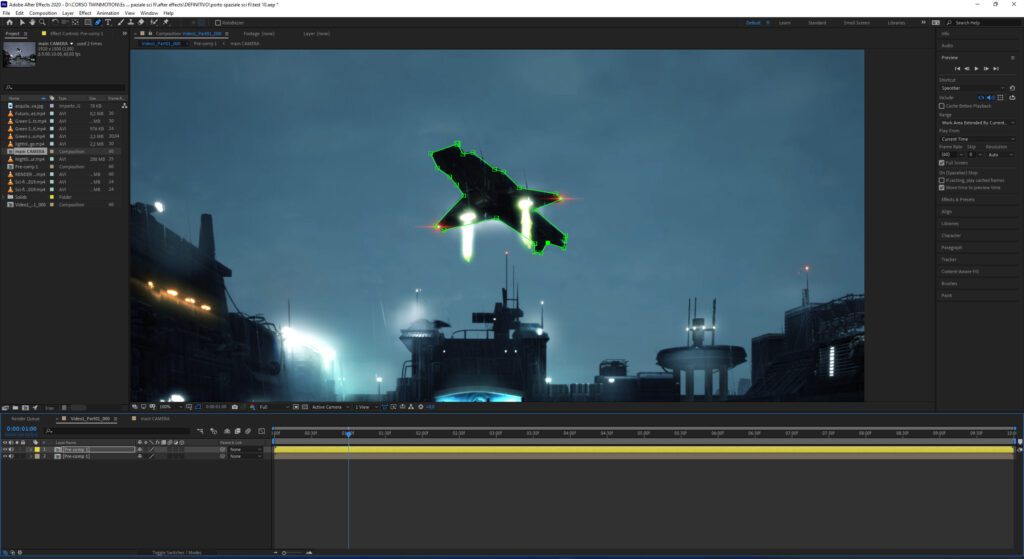
21) Shape layer e forme bidimensionali
Lo shape layer e le forme bidimensionali in After Effects ti permetteranno di realizzare grafica 2D e 3D per motion graphics direttamente all’interno del software. Tramite questi elementi potrai realizzare animazioni complesse di grafiche in movimento per pubblicità, video, cinema, teatro o web. Molte forme pre-costruite oltre la possibilità di disegnare forme personali, subito pronte per essere animate. Imparerai a creare e animare queste forme per tutti i progetti lavorativi di motion graphics che vorrai realizzare, utilizzando anche le opzioni di animazione avanzate che queste forme contengono.
Creazione del livello forma: Shape layer. Menù forme bidimensionali di after effects: Rectangle tool, rounded rectangle tool, ellipse tool, polygon tool, star tool, pen tool. Funzioni avanzate di modifica delle forme bidimensionali (menù add): fill, stroke, gradient fill, gradient stroke. Funzioni avanzate di animazione forme bidimensionali: Merge paths, offset paths, repeater e molte altre.
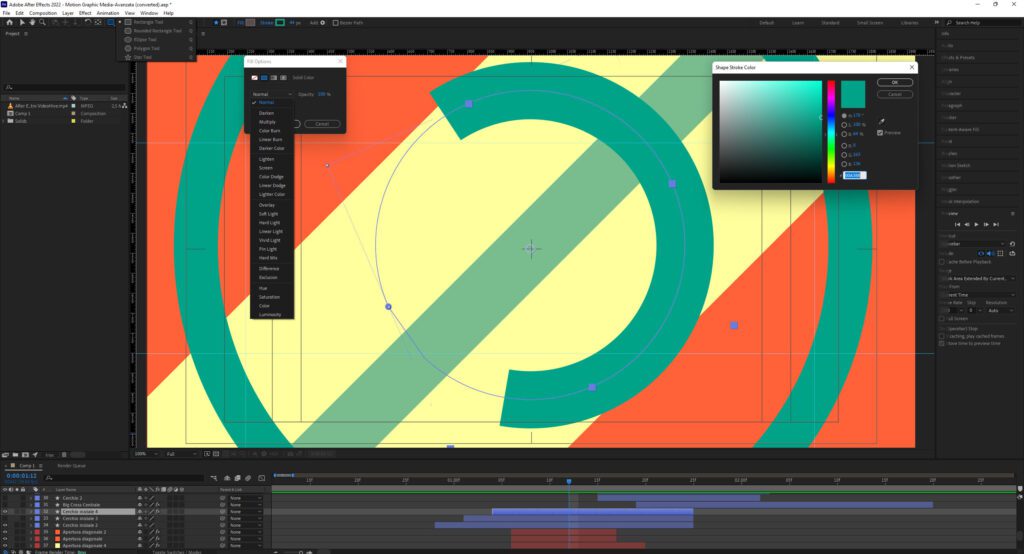
22) Da Photoshop ad After Effects
Questa parte del corso è dedicata all’interazione fra Photoshop e After Effects. Le composizioni create in Photoshop saranno importate con semplici passaggi direttamente in AE pronte per essere animate. Apprenderai come impostare i progetti di lavoro in Photoshop per una lavorazione fluida e veloce, la composizione a livelli, la modifica e gestione di contributi video e grafiche, le tecniche di esportazione per After Effects. Studierai come impostare i file di lavoro per animazioni video sia 2D che 3D.
Come lavorare, importare e animare le composizioni di lavoro da Photoshop ad After Effects. Metodi e differenze di lavoro per creazione video animati 2D e 3D. Opzioni di importazione: Footage, composition-retain layer sizes, composition. Importazione dei livelli: Editable layer styles, merge layer styles into footage.
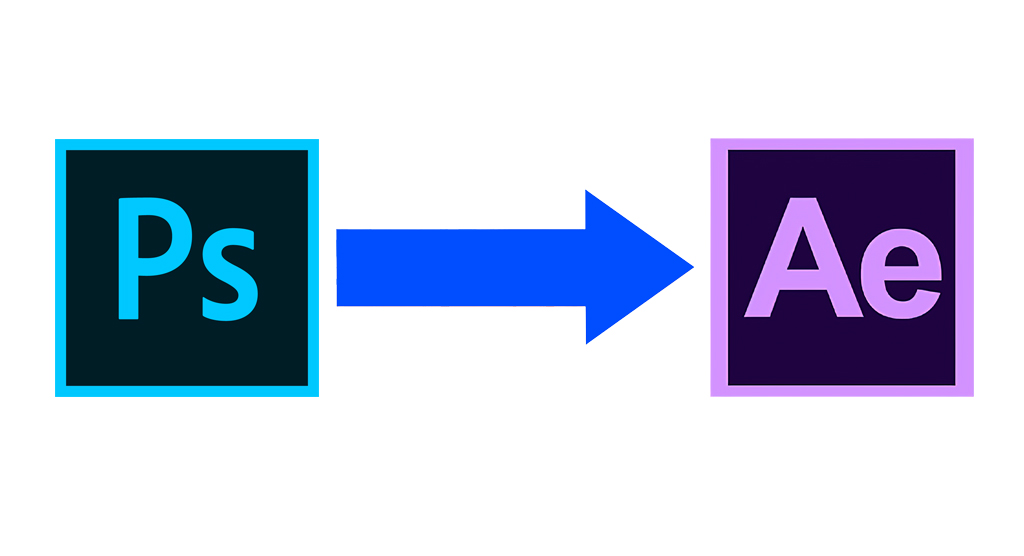
23) Da Illustrator ad After Effects
Imparerai l’importazione di grafiche ed elementi creati in Illustrator ad After Effects per video, motion graphics, e animare pagine web : potrai velocemente arricchire e migliorare i lavori video, con la qualità delle grafiche generate in Illustrator. Inoltre imparerai come creare forme 3D partendo dai tracciati 2D vettoriali disegnati in illustrator per la creazione di grafiche animate tridimensionali in After Effects.
Come importare grafiche, forme vettoriali, livelli e tracciati (paths) da Illustrator in After Effects. Estrusione tridimensionale delle forme vettoriali. Attivazione del motore di rendering CineRender (cinema 4D render) per creare estrusioni di forme e loghi 3D in AE.
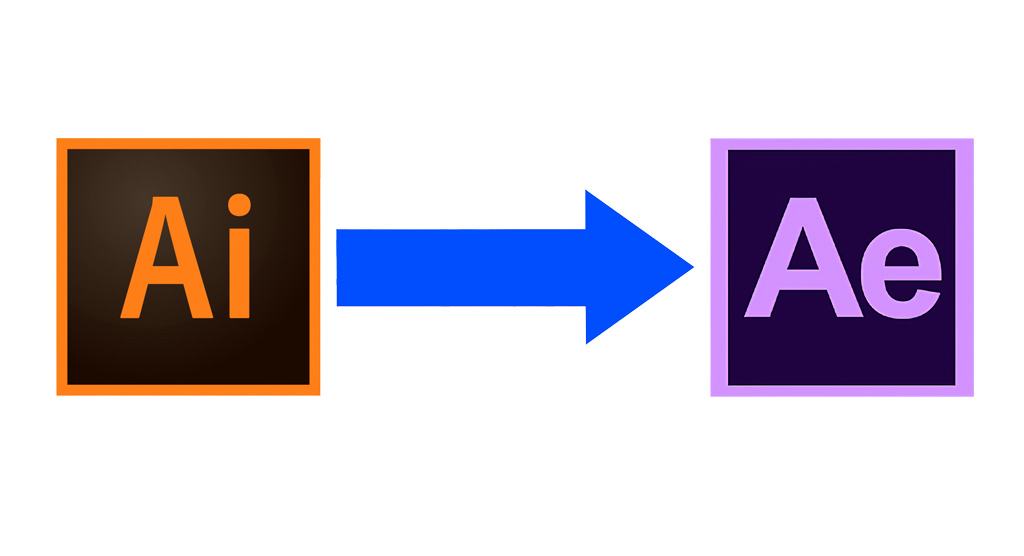
24) Creazione e animazione dei testi
Vedremo come creare e animare i testi in After Effects per realizzare motion graphics, titolazioni, infografiche, intro e animazioni video, tempistiche di lettering animato per messaggi pubblicitari. Imparerai ad animare i testi lungo percorsi di animazione creando effetti più fluidi e morbidi. Utilizzerai le funzioni 3D per muovere i testi in tre dimensioni realizzando video lettering spettacolari. Studierai come inserire dei video all’interno di testi animati creando effetti speciali unici.
Studio della animazione e creazione dei testi in After Effects. Unire testi animati ad effetti speciali e animazioni tridimensionali. Animazione testi lungo percorsi di animazione. Funzionalità avanzate del testo, inserimento di sequenze video all’interno dei testi. Creazione maschere con testo.
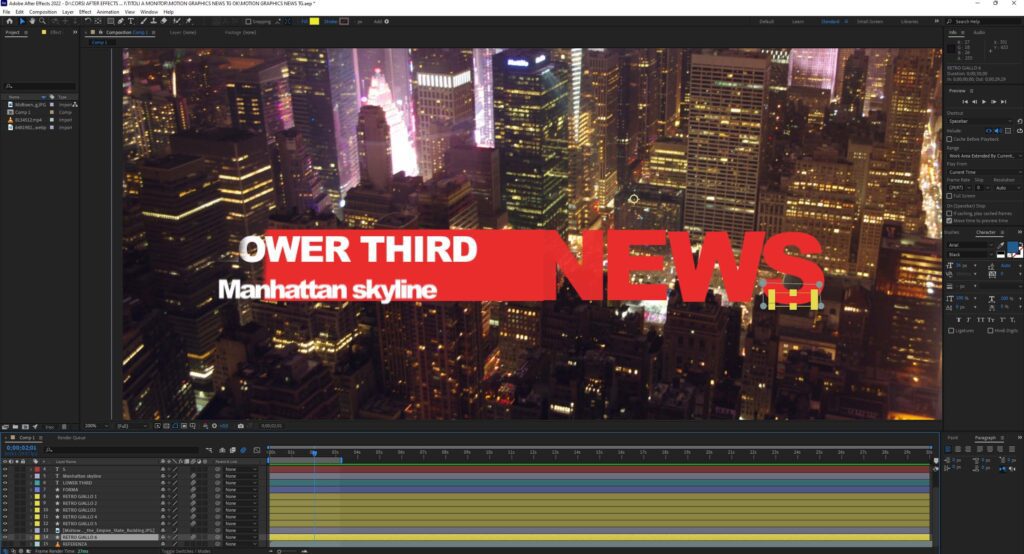
25) Curve di animazione e graph editor
Le curve d’animazione servono per controllare in dettaglio l’animazione desiderata andando a curvare, piegare o raddrizzare l’animazione nel tempo e nello spazio. Ogni elemento di motion graphics, effetto speciale e contributo video può essere controllato tramite il graph editor, con cui accederai alle proprietà di modifica delle curve di animazione, garantendoti la massima qualità di movimento. Potrai lavorare sugli spazi di animazione bidimensionale e assi X e Y, oppure aggiungere la terza dimensione sull’asse Z, quindi lavorare sui fotogrammi chiave tramite curve e aggiungere un controllo completo in ambito 2D e 3D, senza compromessi.
Come utilizzare le curve di animazione. Menu graph editor: modifica dei fotogrammi chiave tramite graph editor, lettura visiva dei pixel per secondo. Utilizzo degli snap. Visualizzare e lavorare con gli assi cartesiani XYZ nel graph editor.Funzionalità easy ease, easy ease in, easy ease out tramite graph editor. Animare con il graph editor e le curve di animazione
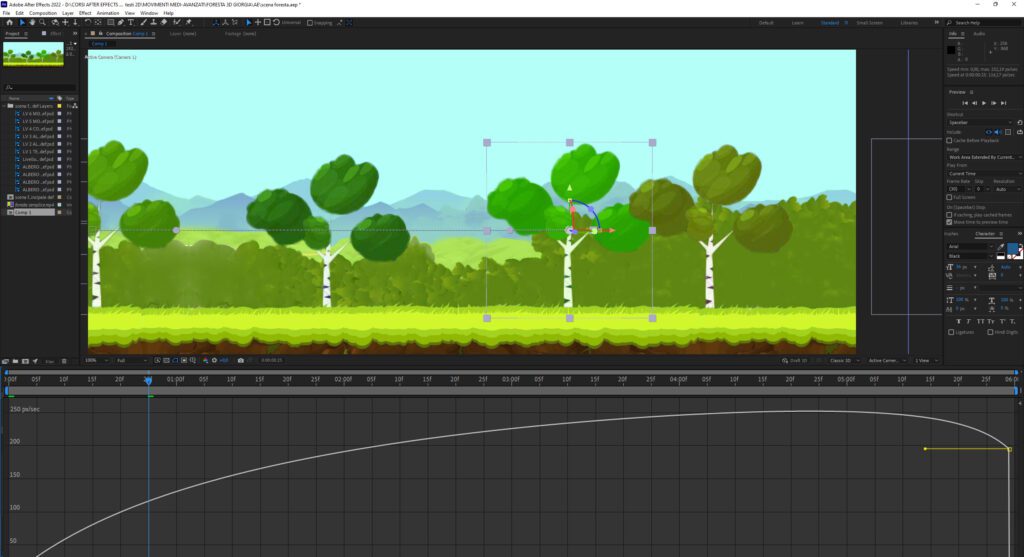
26) Animazione di marchi e loghi
L’animazione di loghi aziendali e commerciali per video, animazioni grafiche e web, è una parte fondamentale che verrà trattata durante il corso. Sarai in grado di animare loghi commerciali e aziendali, per ogni tipologia di richiesta. Studieremo come un logo creato in vettoriale o una forma disegnata con dei tracciati bidimensionali direttamente su After Effects, potrà essere trasformato in un vero e propri logo tridimensionale, ed essere animato con le propietà del software
Animazione di loghi e marchi 2D e 3D per motion graphics. Estrusione tridimensionale di loghi e marchi vettoriali. Ricalco di loghi in vettroiale e trasformazione in 3D. Importare livelli contenenti loghi e marchi da Adobe Illustrator in After Effects.
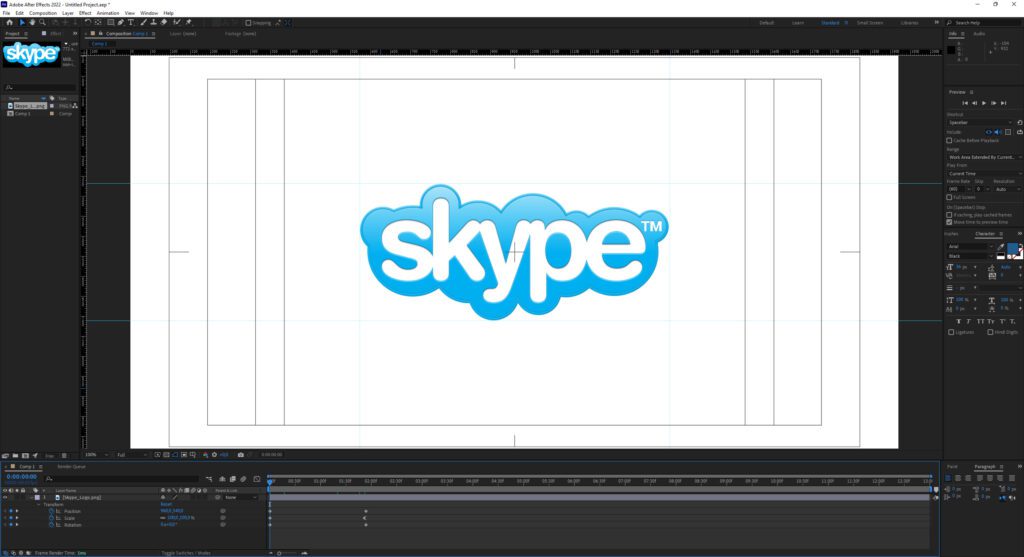
27) Fare interagire più composizioni fra di loro (PRE-COMPOSE)
Per ottimizzare i tempi di lavorazione e per snellire la pesantezza dei file di lavoro, imparerai ad utilizzare la funzione pre-compose che ti permetterà di unire tutti i livelli animati e statici in una singola composizione. Migliorerà l’interazione fra le varie composizioni permettendoti una lavorazione più fluida e veloce dei tuoi progetti. Imparerai ad utilizzare il metodo di interazione fra le varie composizioni animate, sia a livello tecnico (con la funzione pre-compose) sia a livello teorico e da storyboard.
Come utilizzare al meglio la funzionalità pre-compose di After Effects. Come fare interagire più composizioni assieme per una animazione finale più fluida e professionale, a livello teorico e pratico.
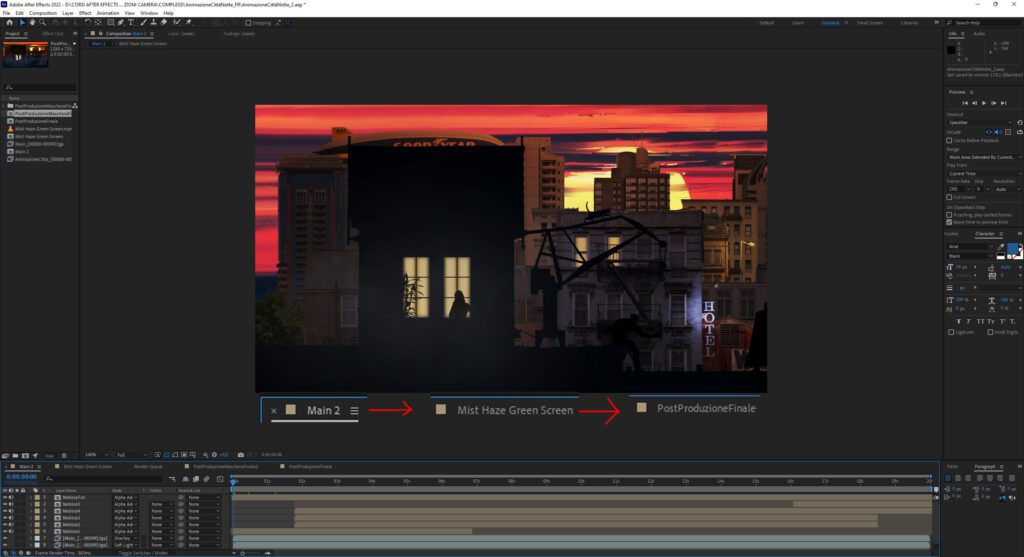
28) Pubblicità e motion graphics
L’uso della motion graphics nel mondo televisivo, cinematografico e di recente quello web, è sempre più richiesto e ricercato per esprimere i concetti video con resa più semplice, visiva e immediata. Analizzerai tutti i passaggi e le tecniche di costruzione delle grafiche,fino allo studio delle tempistiche e dei movimenti, per creare e animare motion graphics 2D e 3D direttamente in AE: dagli spot pubblicitari e video di advertising a titolazioni e lettering, fino a sigle musicali e banner web.
Studio e tecniche professionali per la creazione di motion graphics 2D e 3D: dal disegno e composizione fino all’animazione e tempistiche. Sigle,video in generale per comunicazione e advertising.
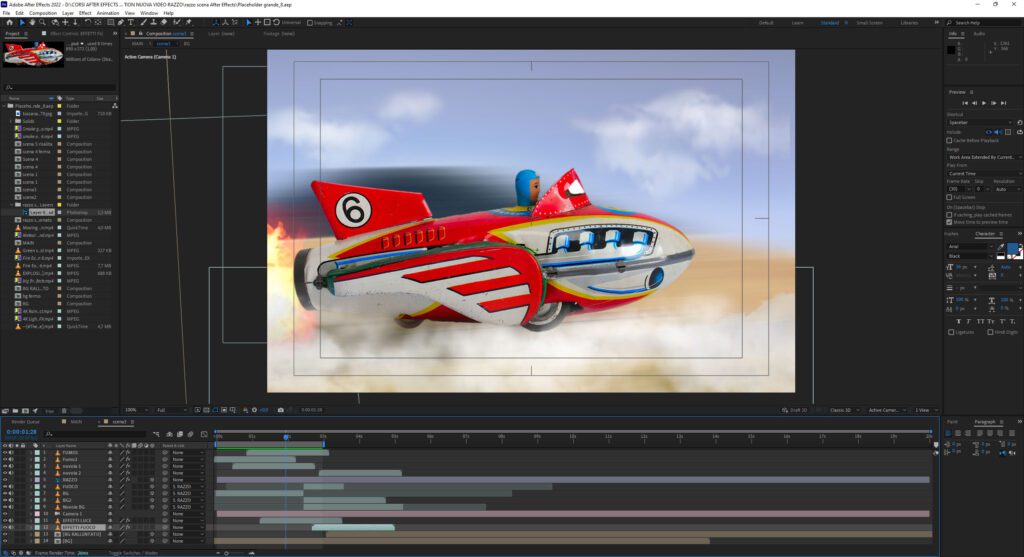
29) Creazione di banner pubblicitari animati per il web
Questo modulo del corso è specifico per la creazione di banner pubblicitari animati con l’utilizzo delle funzionalità di animazione ed effetti speciali di After Effects. Studio della realizzazione di un banner: tempistiche di animazione specifiche per il web; ottimizzazione ed esportazione del file per pagine su siti internet. Sarai in grado di gestire e creare dall’inizio alla fine una campagna su banner pubblicitari web.
Creazione di banner animati per il web (anche con l’utilizzo di livelli 3D) più effetti speciali e animazioni di testo in After Effects. Esportazione e ottimizzazione della animazione per il web.
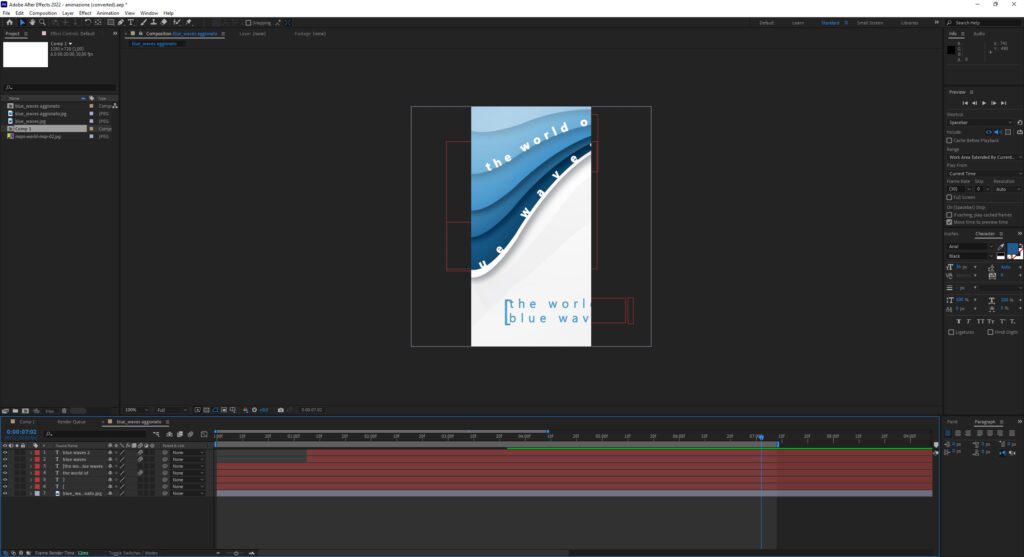
30) Livelli 3D in After Effects
Gestire i livelli 3D realizzati in After Effects è fondamentale per le animazioni video dove è richiesto un effetto visivo tridimensionale. Durante il corso vedrai come livelli 2D potranno essere convertiti in livelli 3D ed ereditare tutte le caratteristiche degli spazi tridimensionali digitali. Gestirai gli oggetti di scena o la camera, sugli assi X, Y e Z. Trasformerai le figure contenute nei file importati, nelle grafiche e nei contributi video in elementi a cui verrà data la terza dimensione nello spazio di lavoro, simulando un effetto di profondità visiva maggiore rispetto a aniamzioni video bidimensionali.
Imparare e gestire i livelli 3D di After Effects. Trasformare i livelli 2D in 3D. Realizzare animazioni con livelli 3D. Costruire gli elementi dell’animazione. Imparare ad animare sugli assi X,Y,Z.
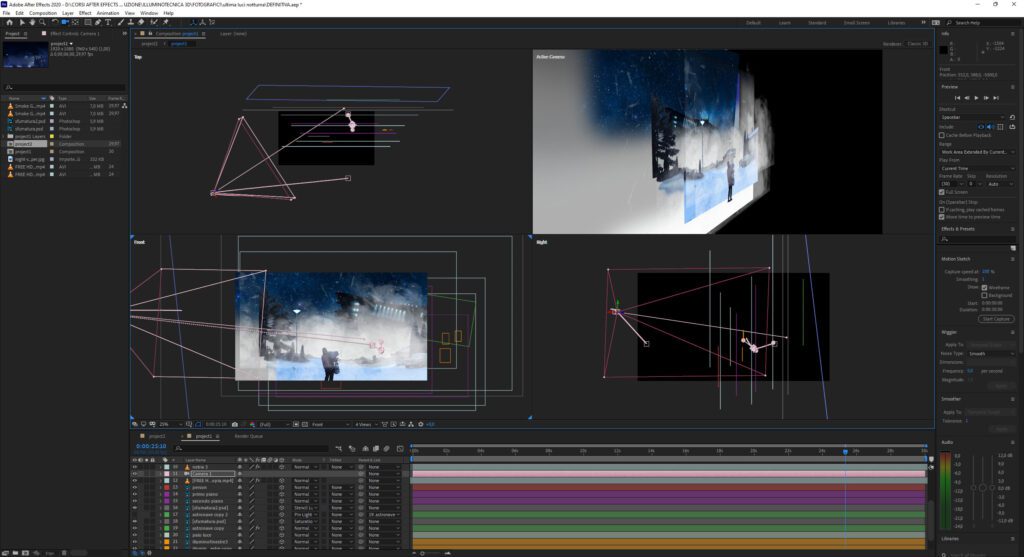
31) Camere e cineprese in After Effects
Come creare e animare camere virtuali: gestire l’animazione delle differenti cineprese nello spazio di lavoro, sapere utilizzare le lenti focali e correggere le distorsioni visive. Verrà dedicata particolare attenzione allo studio delle inquadrature sia per i progetti di motion graphics che video advertising e sigle. Inoltre imparerai a controllare le camere per i lavori video più avanzati contenenti i concetti di animazione e livelli 3D.
Studio e settaggio di camere e cineprese virtuali all’interno di After Effects. Animazione delle stesse. Dimensione pellicola, angolo di visualizzazione, zoom, lunghezze focali, utilizzo di camera con target e camera libera (senza target), profondità di campo, animazione su assi cartesiani e livelli 3d ed altro ancora.
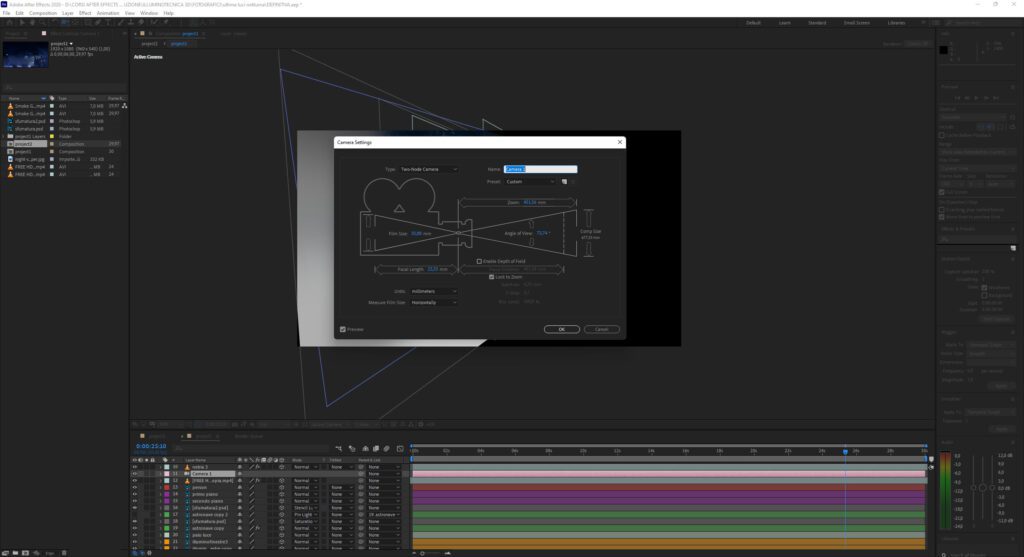
32) Luci 3D
In questo modulo del corso imparerai a creare luci virtuali specifiche per l’illuminotecnica di animazioni e video. Dallo studio della luce di ambiente fino a quello delle luci di supporto o speciali. L’aggiunta di un’illuminotecnica 3D all’interno delle scene di animazione ti permetterà di creare effetti visivi unici e ricercati. Studierai come controllare e miscelare tutti questi tipi di luci insieme, all’interno delle grafiche in movimento per creare gli effetti di illuminotecnica voluti per ogni progetto in motion graphics e video in post produzione.
Creazione livello luci. Gestione e differenze fra luci parallel, spot, point, ambient. Controlli di intensità, angolo di luce e sfumatura. Utilizzo del decadimento di luce (falloff). Proiezione delle ombre. Come miscelare le varie luci insieme per creare l’effetto visivo desiderato. Esercitazioni di illuminotecnica virtuale specifici per motion graphics 3D.
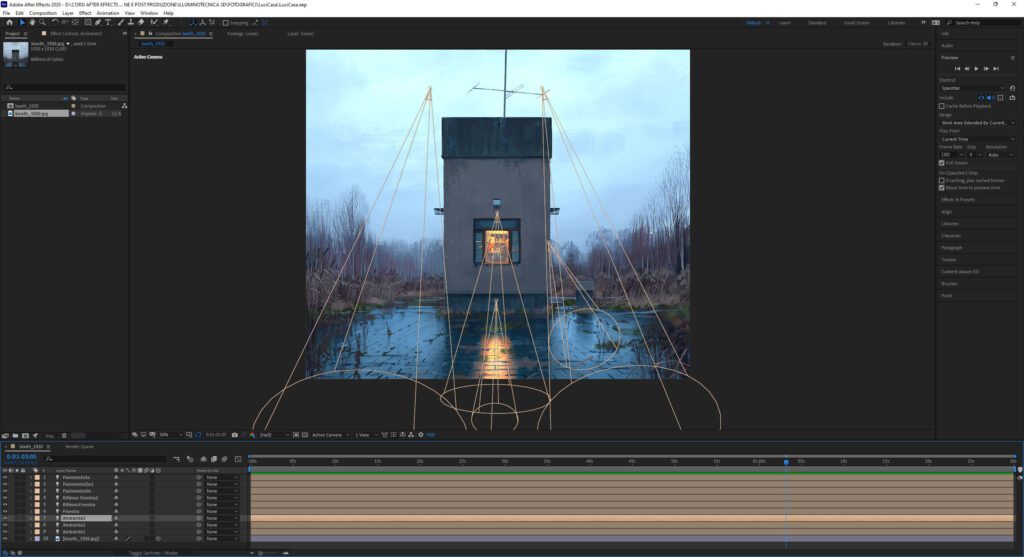
33) Camera Match e 3D Camera Tracker
Imparerai ad utilizzare le funzionalità di camera tracking per potere aggiungere effetti speciali, grafiche e testi 2D e 3D direttamente sui video, in modo che seguano perfettamente l’inquadratura e i movimenti di camera originale. Inoltre studierai la funzione tracker che ti permetterà di seguire i movimenti dei singoli elementi in scena: da personaggi a veicoli fino a loghi e grafiche.
Utilizzo della funzione 3D camera tracker. Come utilizzare i marcatori 3D del camera tracker. Menu 3D camera tracker. Come aggiungere sui propri video e fare seguire perfettamente dai movimenti di camera: grafiche, effetti speciali ed elementi 2D e 3D. Utilizzo della funzione Tracker per tracciare gli elementi. Menu tracker: track camera, warp stabilizer, track motion, stabilize motion. Track type: stabilize, transform, parallel corner pin, perspective corner pin, raw. Funzione edit target…e molte altre.
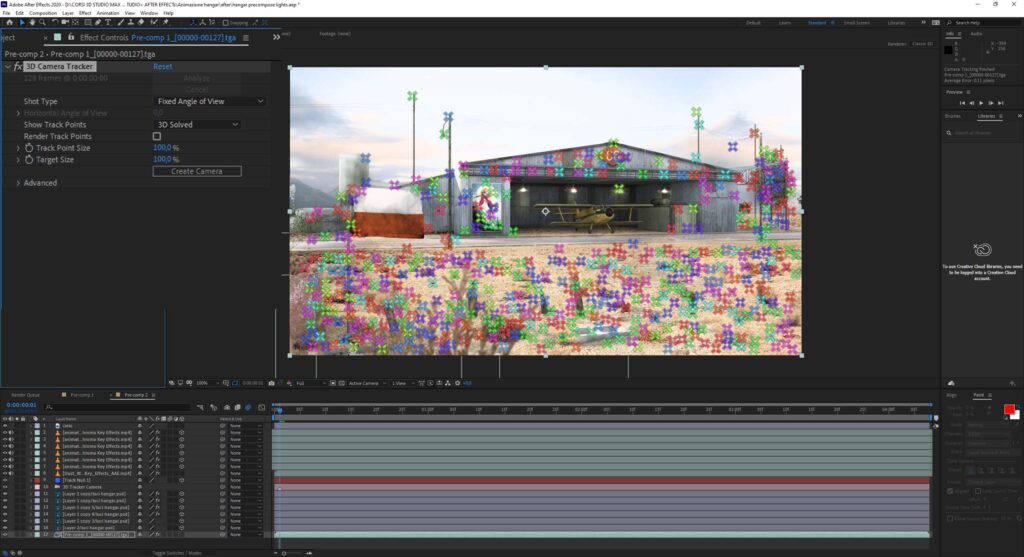
34) Come gestire animazioni girate su Green Screen o Blue
Screen (Chroma Key)
Per i contributi video girati in green screen o blue screen, vedremo come gestirli a nostro piacimento e distaccarli dallo sfondo, componendoli sulla nostra animazione, grazie all’utilizzo di keylight in After Effects e il contributo delle maschere.
Pannello keylight e le sue impostazioni. Come gestire animazioni girate su green screen e blue screen. Esercitazioni di composizione video con Chroma Key.
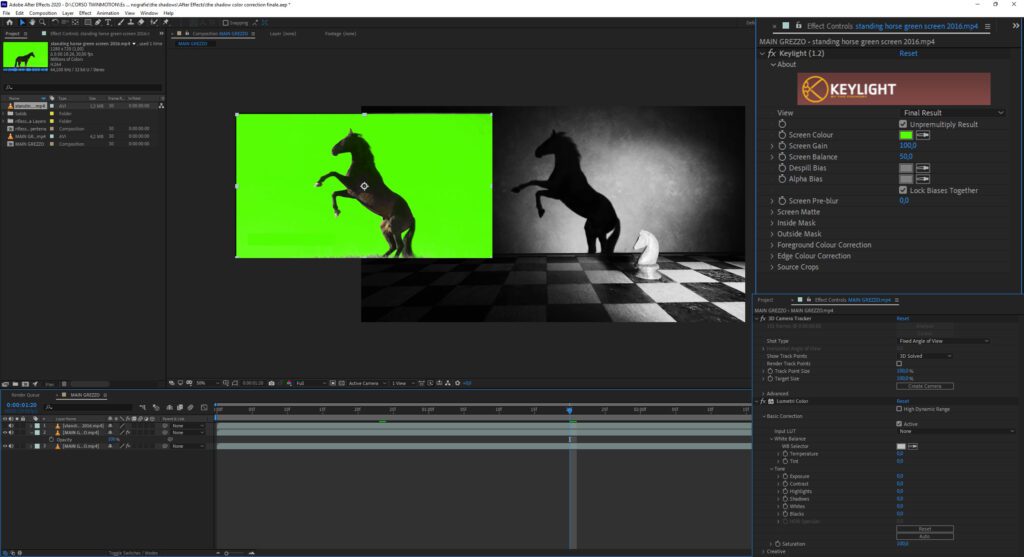
35) After Effects: effetti speciali
Con il pannello degli effetti di After Effects potrai arricchire e velocizzare notevolmente il processo di creazione delle tue tue animazioni,grazie allo studio dei preset di effettistica. Vedremo quali siano gli effetti migliori e più utilizzati per: sfondi, immagini, effetti speciali, forme e testi, trasformazioni.
Studio e modifica dei preset degli effetti di After Effects.
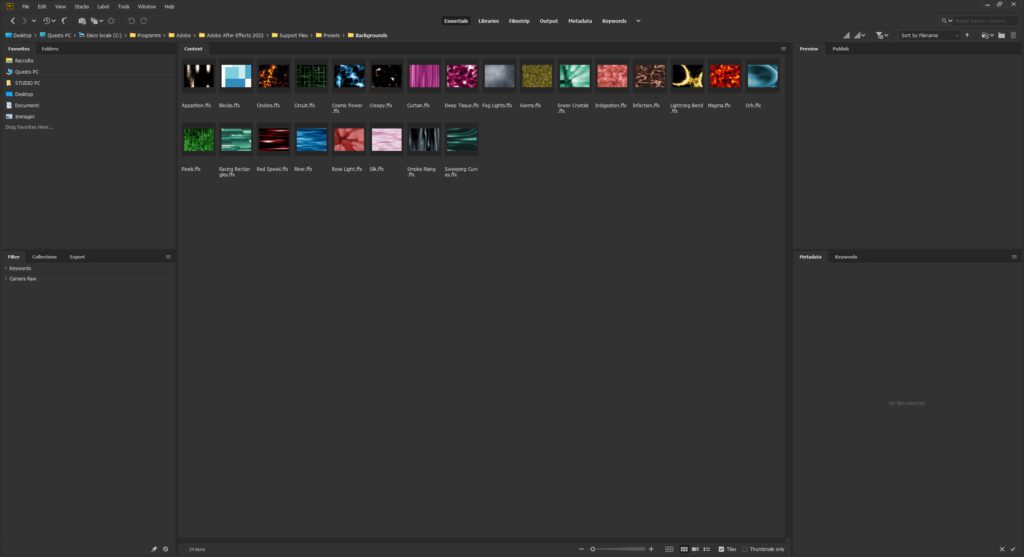
36) Effetti particellari ed effetti atmosferici
Imparerai ad utilizzare Adobe After Effects per creare effetti particellari professionali e effetti atmosferici: particelle di luce animate, scie luminose, simulazione del fuoco, simulazione di pioggia e neve. Simulazione della sabbia. Simulazione di fluidi.
Studio di After Effects per quanto riguarda la creazione di effetti particellari e effetti atmosferici per animazioni. Esercitazioni sulla simulazione di: pioggia e neve, creazione del fuoco, particelle di luce e scie luminose. Simulazione di fluidi e oggetti di sabbia/polvere.
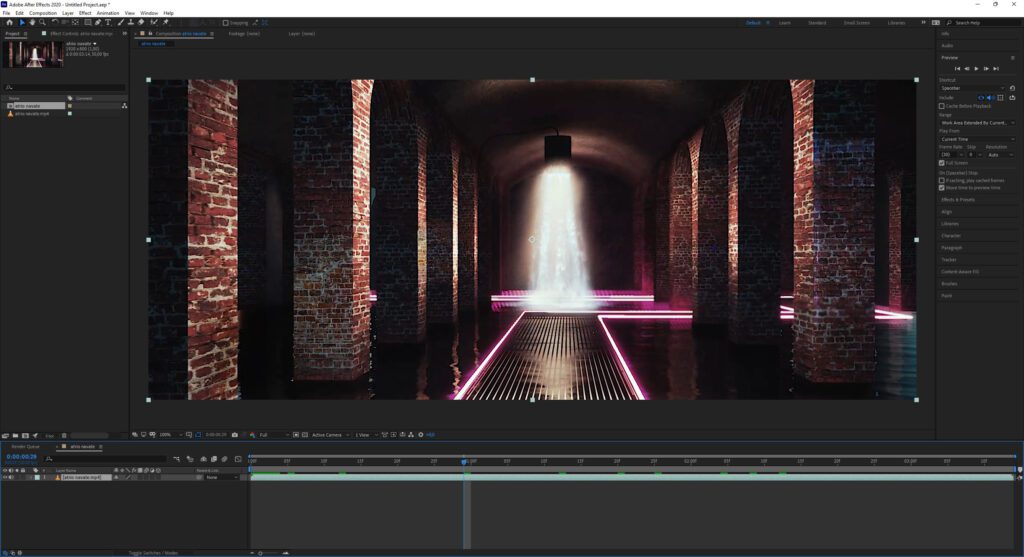
37) Post produzione video in After effects
Imparerai ad effettuare la post produzione video direttamente in After Effects. Il software ti garantirà una completa gamma di funzionalità dedicate alla post produzione che in poco tempo ti permetterà di creare effetti e correzioni video professionali. Con queste conoscenze potrai dare il giusto look estetico ed emozionale che vorrai trasmettere, oltre che correggere le imperfezioni video. Imparerai a lavorare su girati da telecamere reali che su animazioni digitali, create in software 3D.
Post produzione video in After Effects. Esercitazioni di post produzione specifiche per video in generale, pubblicità e motion graphics, animazioni digitali e grafica 3D.
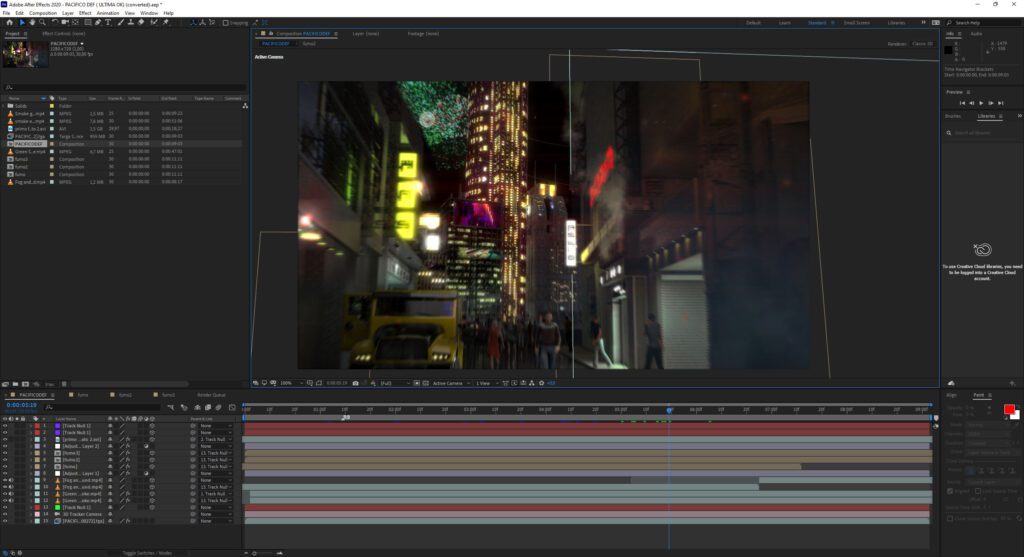
38) After Effects: correzione colore
Per realizzare video e animazioni ancora più professionali e realistiche, andremo a studiare la correzione colore. Potrai personalizzare e migliorare i tuoi video, andando a migliorare notevolmente l’insieme dei colori, dell’immagine o della animazione, rendendo unica la sensazione visiva che vorrai trasmettere. Inoltre potrai miliorare la resa dei colori del video originale generando nell’insieme un ottima resa dell’immagine.
Studio della correzione colore su After Effects. Esercitazioni: analisi dei filmati e intervento di correzione colore semplice e avanzata. Uso e conoscenza degli strumenti di: Auto color, change color, curves,color balance, levels, black & white, hue/saturation, lumetri color e molti altri.
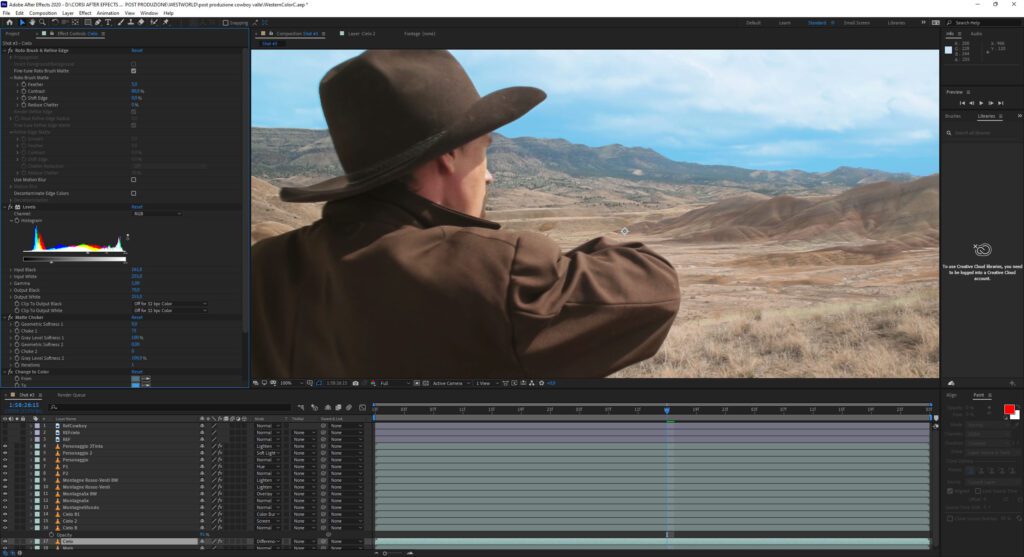
39) Post produzione video avanzata con Photoshop e After effects
Il controllo combinato fra questi due software ti permetterà una post produzione su video di alto livello. Imparerai il massimo della personalizzazione andando ad intervenire su luci, colori, maschere colore, ed effetti speciali direttamente sui fotogrammi video e animazioni digitali. Apprenderai come aggiungere ombre ed effetti nei punti di scena e fotogrammi desiderati, creare fonti di luci aggiuntive che non esistono, colorazioni particolari e creazione di effetti speciali con contributi video e grafiche.
Post produzione video con Photoshop e After Effects. Come esportare e lavorare su fotogrammi video da After Effects a Photoshop. Come esportare i livelli di post produzione da Photoshop in AE. Utilizzare la funzione di camera match e camera traker per ancorare i livelli di post produzione creati in Photoshop alla camera in After Effects.
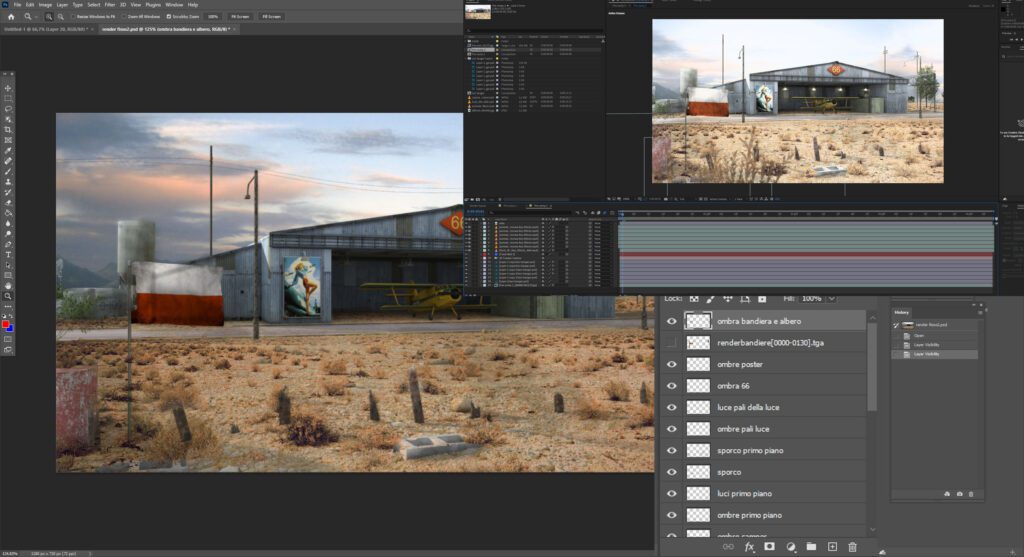
40) Post produzione per video commerciali, pubblicità e di prodotto
Tutti i video commerciali, pubblicitari e di prodotto hanno la necessità di essere lavorati con la post produzione, migliorando la qualita video generale, rimuovendo imperfezioni e artefatti visivi ma anche per potenziare la sensazione visiva ed emozionale che raggiungerà lutente finale. Inizierai con i concetti di editing migliorartivi a livello video, per avere una qualita visiva generale superiore, per poi passare al potenziamento di effetti grafici e fotografici, nelle colorazioni, nelle luci e nelle ombre, anche con laggiunta di effetti speciali.
Post produzione specifica per video commerciali, pubblicità e di prodotto. Pulizia e miglioramento, correzione colore semplice e avanzata anche con l’utilizzo di pantoni grafici editoriali. Bilanciamento dei chiari e degli scuri, controllo su luci e ombre, aggiunta di effetti speciali.
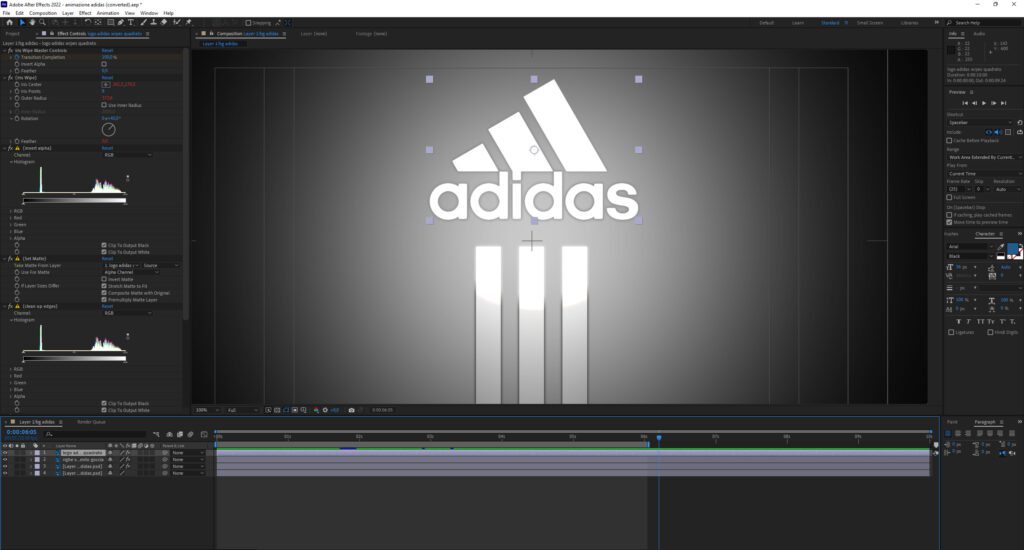
41) Post produzione video per film e cortometraggi
La post produzione video su film e cortometraggi è sempre una lavorazione unica, andranno rispettati dei canoni visivi selezionati dalla produzione da mantenere come pipeline continuativa per ogni aspetto del video: dal miglioramento degli oggetti inquadrati in primo piano, alla pulizia o sporcatura del viso degli attori, alla creazione di atmosfere grafiche e visive per gli sfondi. Imparerai a controllare singolarmente tutti gli aspetti che creano nel finale il prodotto film o serie tv completo di post produzione in tutti i piani di ripresa. Miscelerai correttamente i colori e le atmosfere degli sfondi con i primi piani degli attori, controllerai le complessità delle colorazioni nelle sequenze in campo medio e campo lunghissimo.
Crezione di post produzione video specifica per film e cortometraggi. Imparare a rispettare i canoni grafici e visivi imposti da pipeline di produzione. Miscelatura e controllo degli effetti grafici e colorazioni in tutti i piani di ripresa e campi visivi.

42) Post produzione video per motion graphics e animazioni 3D
Quando il video di una animazione di grafica 3D viene renderizzato ed esce dal suo software di origine (cinema 4D, 3DS Max..ecc) ha bisogno necessariamente di essere lavorato in post produzione, per renderlo meno grezzo e digitale ma più fotorealstico e inerente alla resa grafica ed estetica della produzione finale. Potrai migliorare l’illuminazione generale e nel dettaglio con effetti di luci anche 3D, aumentare il realismo delle texture con effetti grafici, aggiungere colorazioni e sporcature, creare effetti speciali. Con l’aggiunta di queste migliorie quindi, l’animazione 3D e di motion graphics raggiungerà gli standard di vendita di prodotto video richiesti oggi sul mercato del lavoro.
Come importare animazioni 3D e di motion graphics costruite in altri software ( Cinema 4D, 3D Studio Max, Maya) all’interno di After Effects per lavorarle con la post produzione e la correzione colore. Formati di importazione e metodi di lavorazione.

43) Impostazioni di rendering in After Effects
Quando il progetto è completo, si passa alla fase di rendering, esportazione e salvataggio del file video. Studierai il pannello di render che ti garantirà una vasta personalizzazione di opzioni: la scelta della qualità e risoluzione, lo spegnimento e attivazione degli effetti speciali, il settaggio della profondità del colore, la modifica dei fotogrammi al secondo, l’attivazione del motion blur automatico, il formato di esportrazione finale e il codec di compressione. Sarai in grado di impostare tutte le opzioni di rendering per ogni progetto video.
Impostazioni di rendering in After Effects. Menu render e opzioni. Come aggiungere un progetto di lavoro alla coda di rendering. Panello output module settings e color management. Salvataggio e esportazione file.
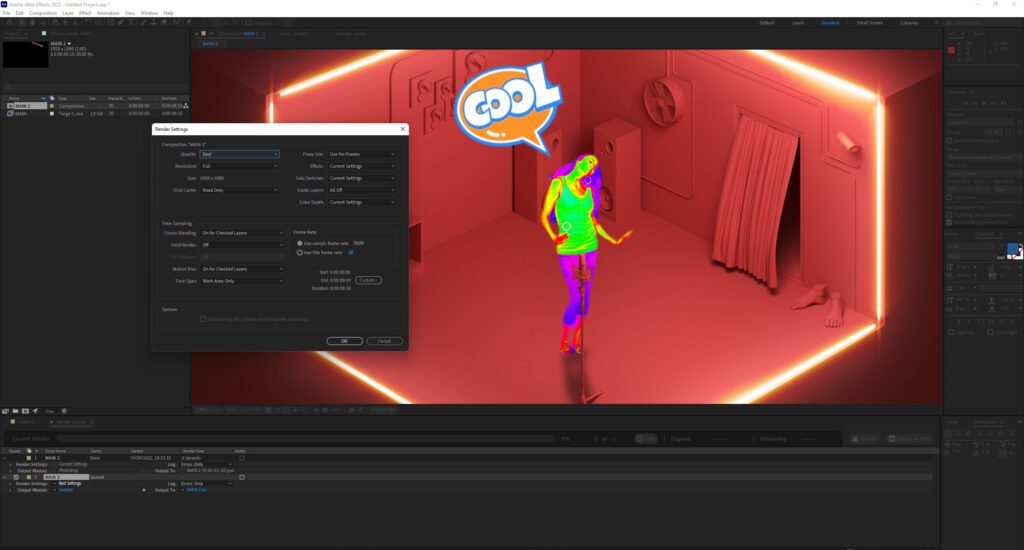
44) Utilizzo di Adobe Media Encoder
Adobe media encoder è l’applicazione fondamentale per l’elaborazione di tutti i contenuti multimediali; infatti può assimilare, transcodificare e distribuire i contenuti video in qualsiasi formato tu abbia in mente, con semplici passaggi. E’ perfettamente integrato con Adobe After Effects e ti garantirà un rapido flusso di lavoro per l’esportazione dei contenuti multimediali su qualsiasi dispositivo
Come utilizzare Adobe media encoder. Connettere Adobe media encoder con after Effects. Menu e opzioni di esportazione video per qualsiasi dispositivo.

45) I migliori plug-in per After Effects
In questo modulo del corso studierai i migliori plug-in disponibili sul mercato per Adobe After Effects. I plug-in aggiungono e migliorano le funzionalità del software permettendoti la creazione di animazioni avanzate ottimizzando i tempi: dalla creazione di effetti particellari avanzati, grafiche 3D ed effetti speciali con i plug-in della trapcode (particular, mir, form, sound keys, starglow…e molte altre), fino alla creazione di motion graphics avanzata e color correction con animation composer e magic bullet looks.
Studio delle migliori plug in per After Effects. Dalla suite della trapcode (3D stroke, echospace, form, horizon, lux, mir, particular, shine, sound keys, starglow…), fino alla motion graphics avanzata con animation composer e newton.